Comment rechercher et installer des applications sur votre Apple Watch

Une fois que vous avez installé des applications sur votre nouvelle Apple Watch, ce n'est pas grave, mais si vous venez de retirer le film protecteur Vous êtes probablement un peu perplexe quant à la façon dont fonctionne votre nouvelle montre. Jetons un coup d'œil sur la façon d'obtenir des applications de votre iPhone à votre montre
CONNEXION: Comment ajouter des complications tierces à votre Apple Watch
Si vous êtes un vétéran du smartphone, que ce soit sur iPhone ou Android Peu importe, vous êtes habitué à la routine. Ouvrez l'application App Store pour votre appareil, trouvez l'application que vous voulez, cliquez sur "Installer" et vous avez terminé.
Toutefois, pour installer des applications sur votre Apple Watch, les choses sont un peu plus compliquées que de simplement sélectionner application dans l'App Store. Jetons un coup d'œil à la façon de trouver des applications et les installons sur votre montre.
Trouver des applications compatibles Apple Watch
Toutes les applications iOS ne sont pas intrinsèquement compatibles avec la plateforme Apple Watch (Watch OS), mais il y a certainement beaucoup de développeurs à bord avec la montre. Vous pouvez trouver des applications pour votre montre via deux méthodes. Vous pouvez d'abord les rechercher via la méthode traditionnelle dans l'application App Store sur votre appareil iOS ou en parcourant les listes d'applications sur le site Web Apple.
Lorsque vous parcourez des applications via l'application App Store, toute application disposant d'un Le compagnon Apple Watch / Watch app app portera une dénomination sous "Apple Watch App".
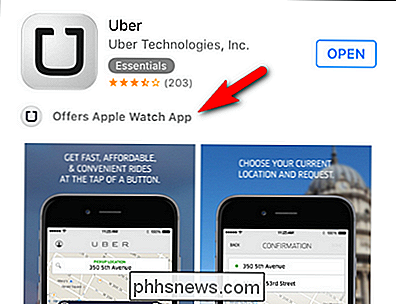
En combinant des termes de recherche tels que "fitness tracker" et "apple watch", vous obtiendrez rapidement des listes d'applications avec la désignation "App offre App Apple Watch".
Il est cependant beaucoup plus pratique d'effectuer une recherche à partir de l'application Apple Watch, car l'interface App Store intégrée est parfaitement adaptée aux applications Watch OS.
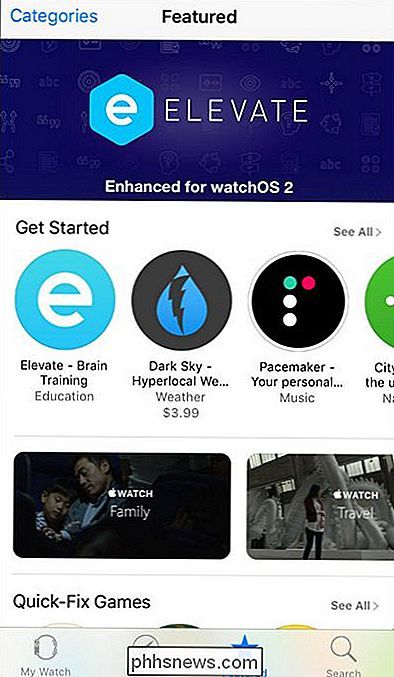
Si vous Ouvrez l'application Apple Watch et appuyez sur l'étoile "Sélection" dans le panneau de navigation du bas, vous lancerez l'App Store centré sur la montre avec des applications et des genres d'applications suggérés, tout comme l'App Store à part entière.
ce qui signifie de voir s'il y a une application pour notre logiciel de liste de tâches préférées, Todoist, alors laissez ' s recherche maintenant avec la fonction de recherche.
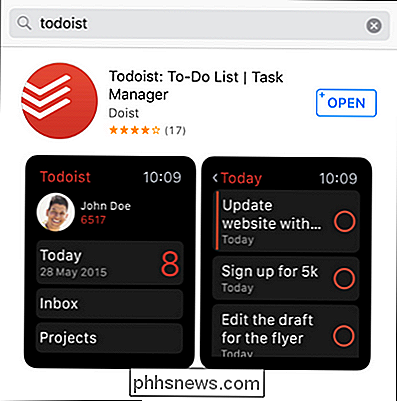
Génial! Il y a une application de surveillance! Maintenant, voici où cela devient un peu difficile. Le bouton "Ouvrir" donnerait l'impression que nous avons déjà installé l'application de surveillance, oui? Cependant, si vous appuyez sur Ouvrir, l'application Todoist s'ouvre sur notre iPhone et n'a rien à voir avec l'application Watch OS. Afin d'obtenir l'application sur notre montre, nous devons l'installer manuellement à partir de l'application Apple Watch. Voyons comment procéder maintenant.
Installation manuelle des applications Apple Watch
En continuant avec l'exemple ci-dessus de l'application de surveillance Todoist, regardons l'application Apple Watch et comment installer l'application Watch OS. Pour ce faire, nous devons ouvrir l'application Apple Watch et faire défiler l'écran principal au-delà des entrées par défaut comme "App Layout" et "Général" dans la liste des applications Watch OS jusqu'à trouver le nom de l'application dont Watch OS l'application compagnon que nous souhaitons installer.
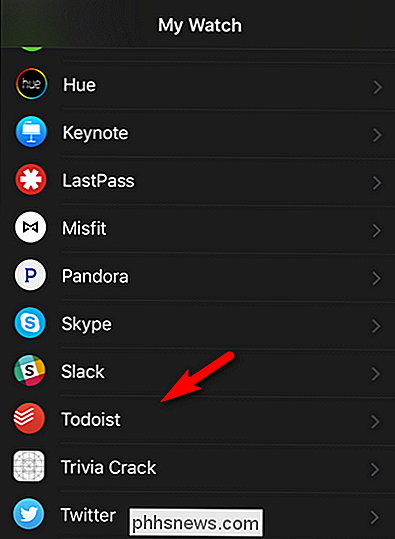
Sélectionnez l'application
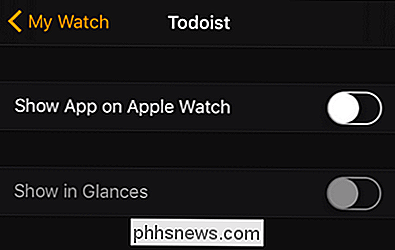
Dans le sous-menu de l'application, vous trouverez toujours l'entrée "Afficher l'application sur Apple Watch" et souvent "Afficher en perspective" prise en charge de la vue Glances sur l'Apple Watch).
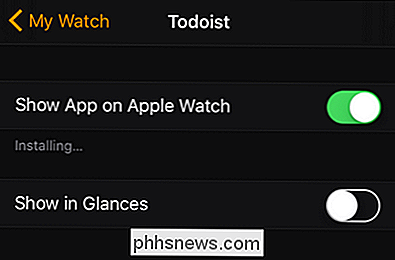
Vous devez au minimum sélectionner "Afficher l'application sur Apple Watch" pour installer l'application et, si vous le souhaitez, l'ajouter à la liste des Glances en basculant "Afficher in Glances ".

Une fois l'installation terminée, vous trouverez l'application sur votre Apple Watch en appuyant sur la couronne numérique de votre montre et en sélectionnant l'application dans les applications affichées, comme indiqué ci-dessus. Une fois l'application lancée, vous pouvez utiliser la couronne et / ou la navigation tactile à l'écran, en fonction de ce que le développeur a activé. dans la capture d'écran finale ci-dessus vous pouvez nous voir accéder à notre liste de projets Todoist, par exemple.
Activation de l'installation automatique
Un dernier réglage que vous pouvez activer est de basculer sur l'installation automatique. qui ont des applications Apple Watch compagnon alors ces applications seront automatiquement installés sur la montre.
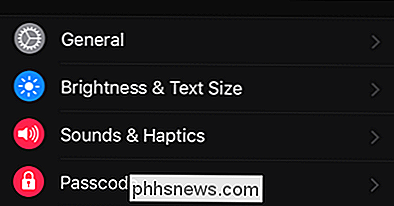
Pour ce faire, il suffit d'ouvrir l'application Apple Watch sur votre iPhone et sélectionnez "Général".
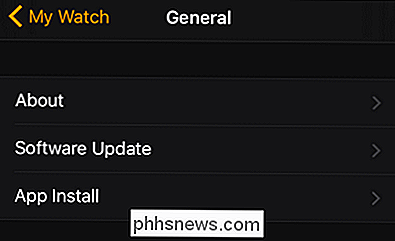
Ensuite, dans les paramètres généraux, sélectionnez "App Install".
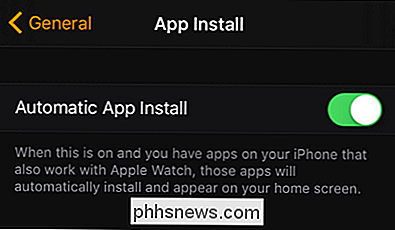
Basculer "Automatic App Install" sur et dans le futur être automatiquement installé sur l'Apple Watch sans intervention en votre nom
Vous avez une question Apple Watch ou iOS? Envoyez-nous un courriel à et nous ferons de notre mieux pour y répondre.

Vivaldi est un nouveau navigateur Web pour Windows, Mac et Linux, conçu principalement pour les personnes qui aiment personnaliser navigateur au nième degré. Après plus d'un an de développement, la version 1.0 est enfin lancée, mais Vivaldi est-il meilleur que les navigateurs que vous utilisez déjà? Vivaldi a été créé par Vivaldi Technologies, une société dirigée par l'ex-PDG de l'opéra, Jón S.

Comment améliorer votre expérience Amazon Echo en l'entraînant à votre voix
Comme tous les assistants vocaux, Alexa n'est pas parfaite pour comprendre tout ce que nous disons. Si vous avez l'impression qu'Alexa manque un peu trop de commandes, il est peut-être temps de vous entraîner un peu en tête-à-tête. Lisez la suite car nous vous montrons comment former Alexa à reconnaître votre voix et à obtenir une meilleure expérience utilisateur dans le processus.



